Amikor beköszönt a 2023-as karácsonyi szezon hangulata , gyakran látjuk, hogy az összes utcát feldíszítik sok ismerős tárgy, mint pl.: fenyőfák, Mikulás, hóember,... Hogy beleolvadjunk a karácsonyi hangulatba, Jelenleg a Facebook számos típust kiadott. rendkívül szép képkeretek ebben a témában, amelyeket a felhasználók választhatnak és beilleszthetnek profilfotóikba.
Annak érdekében, hogy az emberek könnyen és gyorsan kiválaszthassák és beillesszék Facebook-avatarjaikba a karácsonyi témájú képkereteket . A Download.vn ma bemutat egy cikket arról, hogyan adhat karácsonyi keretet Facebook-profilfotójához , kérjük, olvassa el.
Hogyan adjunk karácsonyi kereteket a Facebook avatarhoz PC-n
1. lépés:
Először a számítógépünk böngészőjében fogunk belépni és bejelentkezni a Facebookba , majd megnyitjuk a Személyes oldalunkat .
2. lépés:
Kattintson a kamera ikonra a Facebook-profilképének jobb alsó sarkában.
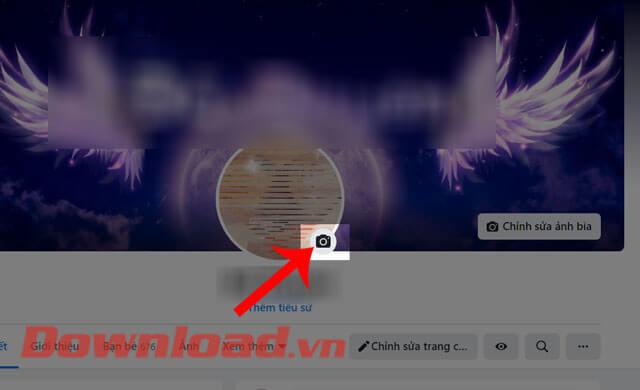
3. lépés:
Ekkor megjelenik az Avatar frissítése ablak a képernyőn, kattintson a Keret hozzáadása gombra .
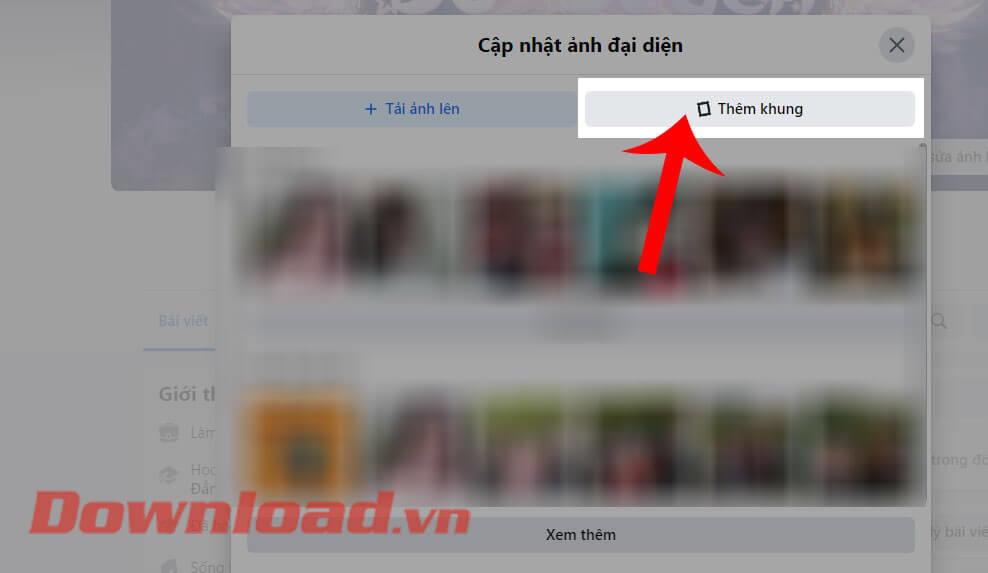
4. lépés:
Kattintson a képernyő bal oldalán található keresőmezőre , majd írja be az egyik kulcsszót, például: " Karácsony, Noel, Boldog karácsonyt ".
5. lépés:
Válassz egy karácsonyi keretet, amelyet beilleszthetsz Facebook-profilképedbe.

6. lépés:
Állítsa be az új avatar idejét , majd kattintson a Használat avatarként gombra .
Itt számos időszak közül választhatnak az emberek, például: 1 óra, 1 nap, 1 hét, 1 hónap, soha,
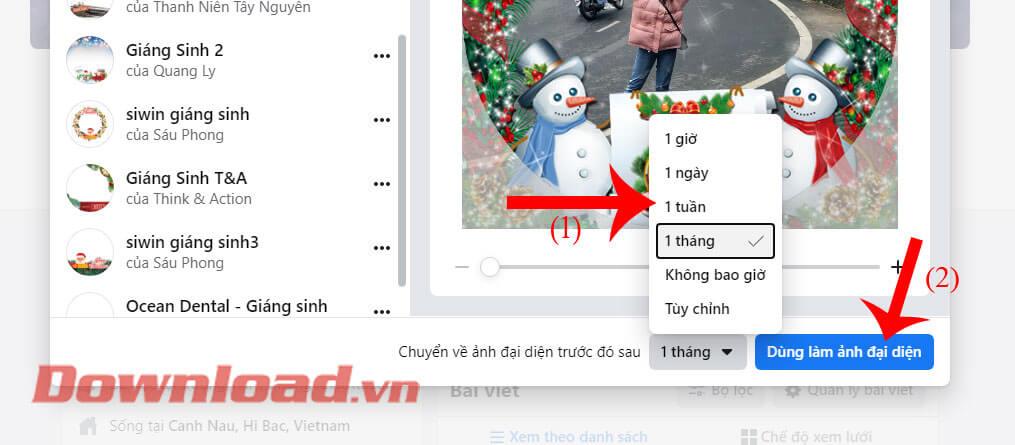
7. lépés:
Visszatérve a Személyes oldal felületére , látni fogjuk, hogy az avatárunk megváltozott.

Hogyan illesszen be karácsonyi keretet a Facebook profilképébe a telefonon
1. lépés:
Nyissa meg a Facebook alkalmazást a telefonján, majd nyissa meg Facebook személyes oldalát .
2. lépés:
Személyes oldaladon most kattints az avatarfotódra .
3. lépés:
Ezután kattintson a keret hozzáadása elemre .
4. lépés: Érintse meg a keresőmezőt a képernyő tetején, majd írja be az egyik kulcsszót, például: Boldog karácsonyt, Noel, Karácsony.
5. lépés:
Válassz egy karácsonyi témájú keretet , amely tetszik.

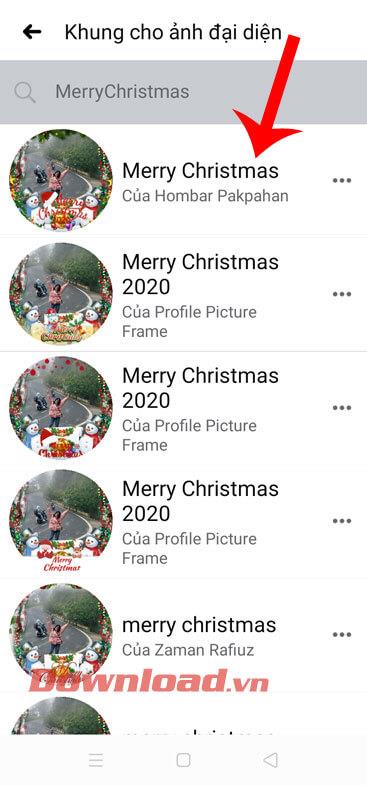
6. lépés:
Kattintson az Ideiglenes elhagyás gombra (ha nem szeretné véglegesen elhagyni ezt az avatarképet), majd válassza ki az avatarkép elhagyásának időpontját .

7. lépés:
Kattintson a Mentés gombra a képernyő jobb felső sarkában.
8. lépés:
Végül visszatérve Facebook-profiljához, látni fogja, hogy profilképét karácsonyi témájú kerettel egészítettük ki.

Sok sikert kívánok!
![Hogyan lehet élő közvetítést menteni a Twitch-en? [KIFEJEZETT] Hogyan lehet élő közvetítést menteni a Twitch-en? [KIFEJEZETT]](https://img2.luckytemplates.com/resources1/c42/image-1230-1001202641171.png)
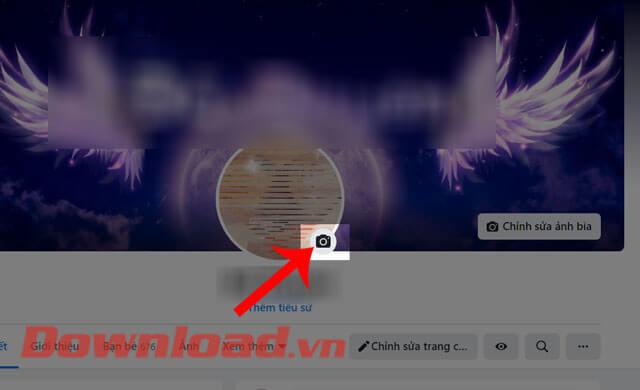
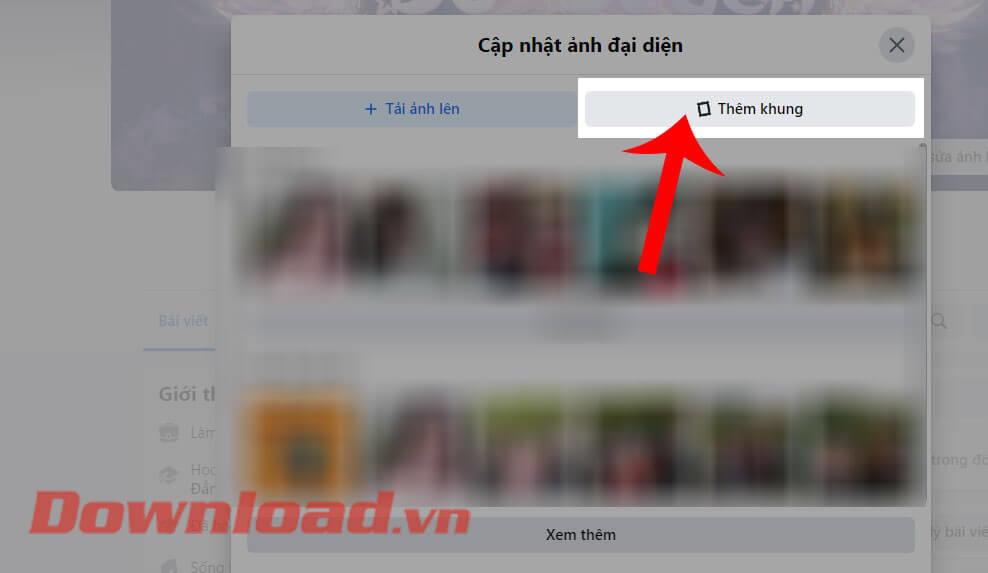

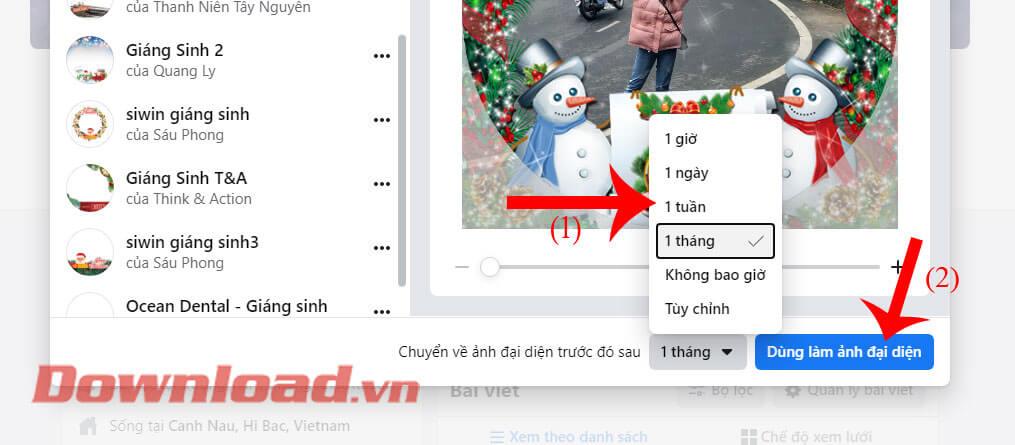


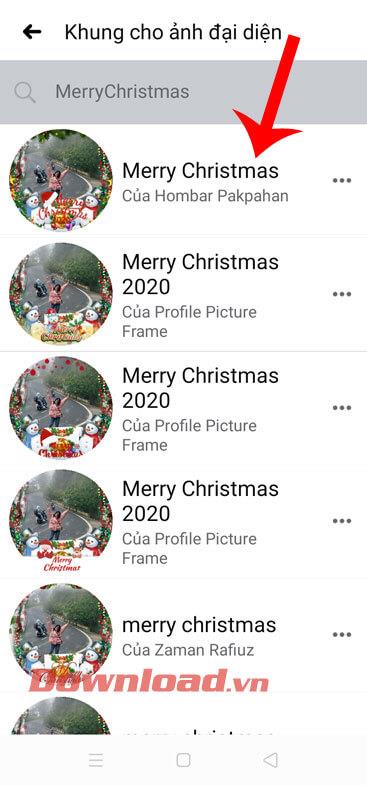




![[JAVÍTOTT] „A Windows előkészítése, ne kapcsolja ki a számítógépet” a Windows 10 rendszerben [JAVÍTOTT] „A Windows előkészítése, ne kapcsolja ki a számítógépet” a Windows 10 rendszerben](https://img2.luckytemplates.com/resources1/images2/image-6081-0408150858027.png)

![Rocket League Runtime Error javítása [lépésről lépésre] Rocket League Runtime Error javítása [lépésről lépésre]](https://img2.luckytemplates.com/resources1/images2/image-1783-0408150614929.png)



